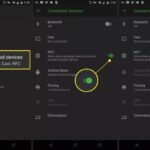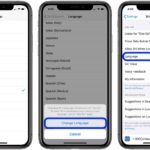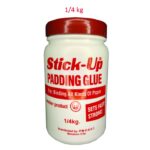Cara mengganti wallpaper iphone – Bosan dengan tampilan layar iPhone yang monoton? Ingin menyegarkan tampilan dengan wallpaper baru yang lebih menarik? Tak perlu khawatir, mengganti wallpaper iPhone ternyata mudah dan menyenangkan. Artikel ini akan memandu Anda melalui langkah-langkah lengkap untuk mengubah tampilan layar iPhone Anda, mulai dari memilih gambar yang tepat hingga mengatur efek wallpaper yang sesuai dengan selera.
Anda dapat memilih gambar dari galeri iPhone, aplikasi pihak ketiga, atau internet. Selain itu, pelajari cara mengatur wallpaper dengan efek parallax, blur, dinamis, dan warna solid. Siap-siap untuk tampilan iPhone yang lebih personal dan menawan!
Cara Mengganti Wallpaper iPhone dari Foto

Membosankan dengan wallpaper iPhone yang itu-itu saja? Ingin menyegarkan tampilan dengan foto-foto pribadi? Tenang, mengganti wallpaper iPhone dengan foto dari galeri Anda sangat mudah. Berikut langkah-langkahnya.
Memilih Gambar dari Galeri iPhone
Langkah pertama adalah memilih gambar yang ingin Anda gunakan sebagai wallpaper. Anda dapat memilih dari berbagai foto yang tersimpan di galeri iPhone Anda.
- Buka aplikasi “Foto” di iPhone Anda.
- Pilih album yang berisi foto yang ingin Anda gunakan.
- Ketuk foto yang Anda inginkan untuk melihatnya lebih detail.
Mengatur Gambar sebagai Wallpaper Layar Kunci
Setelah Anda memilih gambar, Anda dapat mengatur gambar tersebut sebagai wallpaper layar kunci. Ini akan membuat gambar Anda muncul saat iPhone Anda terkunci.
- Ketuk tombol “Bagikan” (ikon persegi panjang dengan panah yang menunjuk ke atas) di pojok kiri bawah layar.
- Pilih “Gunakan sebagai Wallpaper”.
- Pilih “Atur Layar Kunci”.
Mengubah Ukuran Gambar agar Sesuai dengan Layar iPhone
Jika gambar yang Anda pilih tidak sesuai dengan ukuran layar iPhone Anda, Anda dapat mengubah ukurannya agar pas. Anda dapat memilih untuk “Tetapkan” atau “Perluas” gambar.
- Tetapkan: Gambar akan dipotong sesuai dengan ukuran layar iPhone Anda. Bagian gambar yang tidak pas akan dihilangkan.
- Perluas: Gambar akan direntangkan agar memenuhi seluruh layar iPhone Anda. Ini dapat menyebabkan gambar tampak terdistorsi.
Perbandingan Metode Pengaturan Wallpaper
| Metode | Keterangan |
|---|---|
| Atur Layar Kunci | Gambar akan muncul saat iPhone Anda terkunci. |
| Atur Layar Utama | Gambar akan muncul di layar utama iPhone Anda. |
| Atur Keduanya | Gambar akan muncul di layar kunci dan layar utama iPhone Anda. |
Menyimpan Gambar sebagai Wallpaper Default
Jika Anda ingin menggunakan gambar yang sama sebagai wallpaper layar kunci dan layar utama, Anda dapat menyimpannya sebagai wallpaper default. Ini akan membuat gambar tersebut menjadi wallpaper iPhone Anda secara permanen.
- Setelah Anda memilih gambar dan mengatur ukurannya, ketuk “Tetapkan” di pojok kanan bawah layar.
- Pilih “Atur Keduanya” untuk mengatur gambar sebagai wallpaper layar kunci dan layar utama.
Cara Mengganti Wallpaper iPhone dari Aplikasi
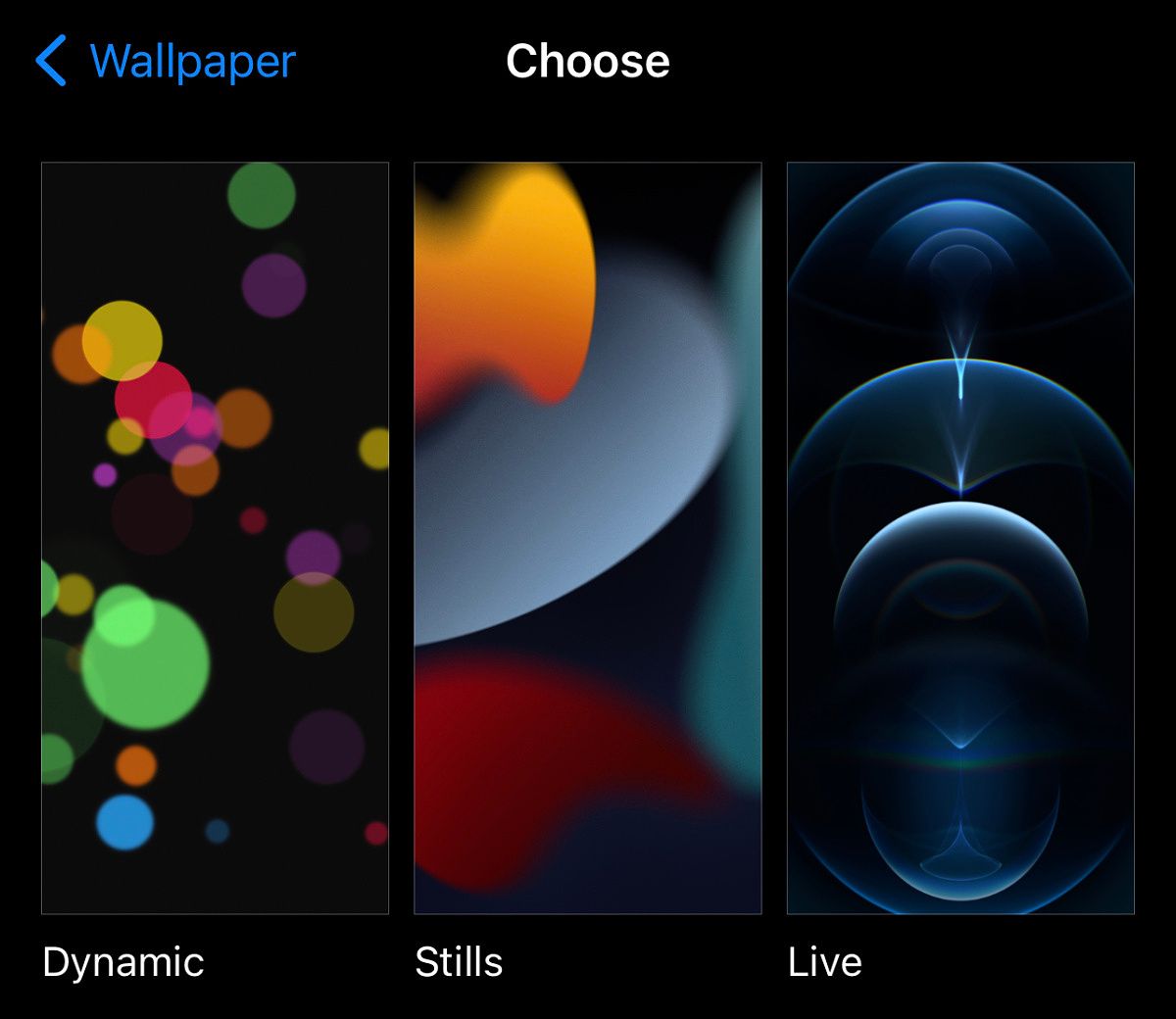
Mengganti wallpaper iPhone dari aplikasi pihak ketiga bisa menjadi cara yang seru untuk memperbarui tampilan ponsel Anda. Dengan berbagai pilihan gambar berkualitas tinggi yang tersedia, Anda bisa menemukan wallpaper yang sesuai dengan selera dan gaya Anda. Aplikasi wallpaper menawarkan beragam pilihan, mulai dari gambar abstrak, foto alam, hingga desain minimalis. Berikut langkah-langkah yang bisa Anda ikuti untuk mengganti wallpaper iPhone dari aplikasi:
Memilih Gambar dari Aplikasi Pihak Ketiga, Cara mengganti wallpaper iphone
Langkah pertama adalah memilih aplikasi wallpaper yang menyediakan gambar berkualitas tinggi. Ada banyak aplikasi yang tersedia di App Store, seperti:
- Walli: Aplikasi ini menawarkan berbagai koleksi wallpaper dengan desain yang menarik dan beragam, dari minimalis hingga artistik. Walli juga menyediakan fitur pencarian berdasarkan kategori, sehingga Anda dapat menemukan wallpaper yang sesuai dengan preferensi Anda.
- Backdrops: Aplikasi ini menawarkan koleksi wallpaper yang terkurasi dengan baik, yang dikategorikan berdasarkan warna, gaya, dan tema. Backdrops juga memiliki fitur wallpaper dinamis yang dapat berubah secara otomatis sesuai dengan waktu.
- Vellum: Aplikasi ini menawarkan koleksi wallpaper minimalis dan abstrak dengan fokus pada warna dan tekstur. Vellum juga menyediakan fitur penyesuaian wallpaper, sehingga Anda dapat mengubah warna dan detailnya sesuai keinginan.
Mengunduh dan Menyimpan Gambar
Setelah Anda menemukan gambar yang ingin Anda gunakan sebagai wallpaper, Anda dapat mengunduhnya dan menyimpannya ke perangkat iPhone Anda. Berikut langkah-langkahnya:
- Buka aplikasi wallpaper yang Anda pilih.
- Cari gambar yang ingin Anda gunakan sebagai wallpaper.
- Ketuk gambar tersebut untuk melihatnya lebih detail.
- Ketuk tombol unduh atau simpan untuk menyimpan gambar ke perangkat Anda.
Mengatur Gambar dari Aplikasi sebagai Wallpaper Layar Kunci
Setelah Anda mengunduh gambar wallpaper yang Anda inginkan, Anda dapat mengatur gambar tersebut sebagai wallpaper layar kunci iPhone Anda. Berikut langkah-langkahnya:
- Buka aplikasi “Pengaturan” di iPhone Anda.
- Ketuk “Wallpaper”.
- Ketuk “Pilih Wallpaper Baru”.
- Pilih “Foto”.
- Pilih gambar yang Anda unduh dari aplikasi wallpaper.
- Pilih “Atur”.
- Pilih “Layar Kunci” atau “Layar Utama” untuk menentukan di mana Anda ingin menggunakan wallpaper tersebut.
Fitur-Fitur Aplikasi Wallpaper Populer
Berikut adalah tabel yang menampilkan fitur-fitur aplikasi wallpaper populer:
| Aplikasi | Fitur |
|---|---|
| Walli | Koleksi wallpaper beragam, pencarian berdasarkan kategori, wallpaper dinamis, penyesuaian wallpaper |
| Backdrops | Koleksi wallpaper terkurasi, wallpaper dinamis, penyesuaian wallpaper, integrasi dengan aplikasi lain |
| Vellum | Koleksi wallpaper minimalis, penyesuaian wallpaper, integrasi dengan aplikasi lain, wallpaper dinamis |
Cara Mengganti Wallpaper iPhone dari Internet
Mengganti wallpaper iPhone bisa dilakukan dengan mudah, termasuk dari internet. Kamu bisa menemukan beragam pilihan wallpaper menarik, mulai dari foto pemandangan, gambar abstrak, hingga karakter film favoritmu. Berikut adalah langkah-langkah lengkap untuk mengganti wallpaper iPhone dari internet.
Mencari Gambar Wallpaper di Internet
Ada banyak cara untuk menemukan gambar wallpaper yang cocok untuk iPhone. Salah satunya adalah dengan menggunakan mesin pencari seperti Google atau Bing. Kamu bisa memasukkan kata kunci seperti “wallpaper iPhone” atau “wallpaper iPhone aesthetic” untuk menemukan gambar yang sesuai dengan selera.
Selain mesin pencari, kamu juga bisa mengunjungi situs web khusus yang menyediakan koleksi wallpaper iPhone. Beberapa contoh situs web tersebut adalah:
- Wallhaven
- Simple Desktops
- InterfaceLIFT
Situs web tersebut menyediakan berbagai kategori wallpaper, seperti minimalis, vintage, cyberpunk, dan masih banyak lagi. Kamu bisa menjelajahi situs web tersebut dan menemukan gambar yang paling kamu sukai.
Menyimpan Gambar dari Internet ke iPhone
Setelah menemukan gambar wallpaper yang kamu inginkan, kamu bisa menyimpannya ke iPhone. Ada dua cara untuk menyimpan gambar dari internet ke iPhone:
- Menekan dan menahan gambar: Pada sebagian besar browser, kamu bisa menekan dan menahan gambar untuk beberapa saat. Kemudian, pilih opsi “Simpan Gambar” atau “Unduh Gambar”.
- Menggunakan tombol “Bagikan”: Beberapa situs web memiliki tombol “Bagikan” atau “Unduh” yang memungkinkan kamu menyimpan gambar langsung ke iPhone. Cukup klik tombol tersebut dan pilih “Simpan Gambar”.
Setelah gambar tersimpan di iPhone, kamu bisa mengatur gambar tersebut sebagai wallpaper.
Mengatur Gambar dari Internet sebagai Wallpaper Layar Utama
Untuk mengatur gambar dari internet sebagai wallpaper layar utama, ikuti langkah-langkah berikut:
- Buka aplikasi “Foto” di iPhone.
- Temukan gambar wallpaper yang ingin kamu gunakan.
- Ketuk gambar tersebut untuk membukanya.
- Ketuk tombol “Bagikan” di bagian bawah layar.
- Pilih “Gunakan sebagai Wallpaper”.
- Pilih “Atur Layar Utama” untuk mengatur gambar sebagai wallpaper layar utama.
- Sesuaikan posisi dan zoom gambar sesuai keinginan.
- Ketuk “Selesai” untuk menyimpan perubahan.
Tips Memilih Wallpaper yang Berkualitas:
Pilih wallpaper dengan resolusi tinggi agar gambar terlihat tajam dan detail di layar iPhone. Pastikan juga gambar memiliki komposisi yang baik dan warna yang menarik.
Cara Mengatur Wallpaper iPhone
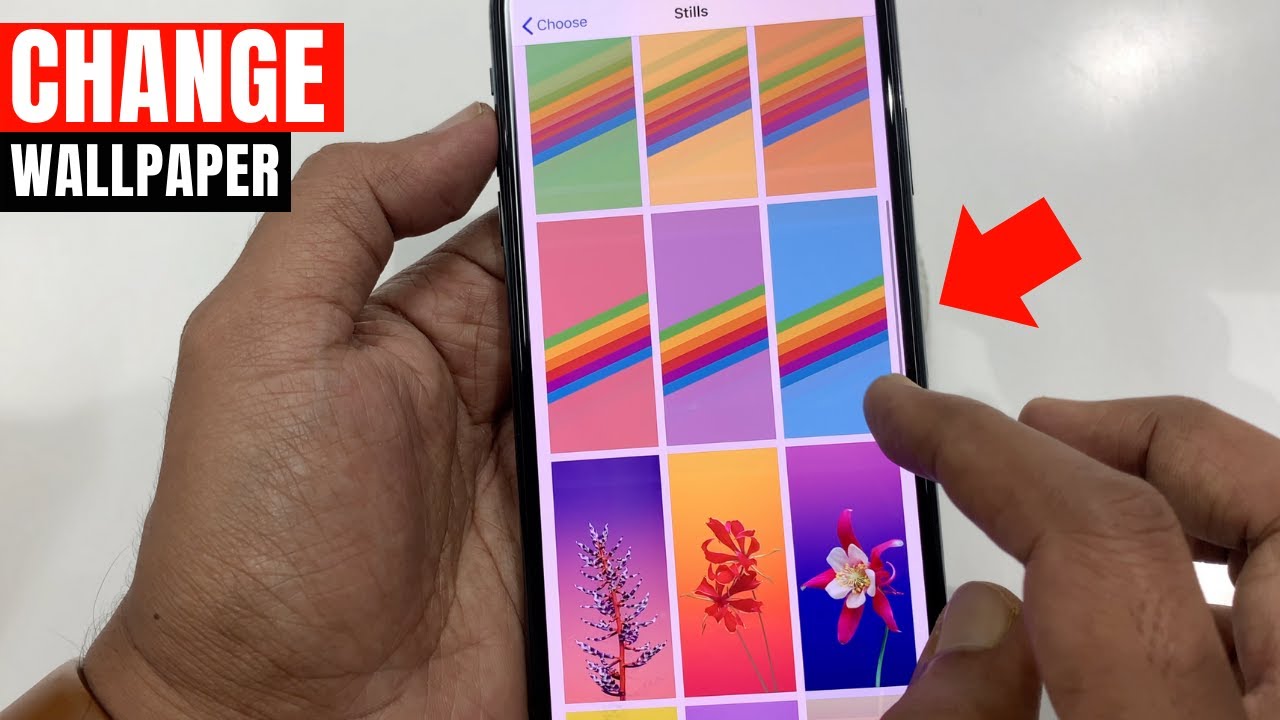
Mengatur wallpaper iPhone adalah salah satu cara paling mudah untuk mempersonalisasi perangkat Anda. Apple menawarkan beragam pilihan wallpaper, mulai dari foto stok hingga wallpaper dinamis yang berubah seiring waktu. Anda juga dapat menggunakan foto pribadi sebagai wallpaper.
Ada beberapa efek wallpaper yang dapat Anda gunakan untuk meningkatkan tampilan layar iPhone Anda. Berikut ini adalah empat efek wallpaper yang tersedia dan cara menggunakannya:
Wallpaper dengan Efek Parallax
Efek parallax memberikan ilusi kedalaman pada wallpaper Anda. Ketika Anda memiringkan iPhone, wallpaper akan bergerak sedikit, seolah-olah wallpaper berada di belakang layar. Efek ini membuat wallpaper terlihat lebih hidup dan dinamis.
- Buka aplikasi Pengaturan.
- Pilih Wallpaper.
- Ketuk Pilih Wallpaper Baru.
- Pilih wallpaper yang Anda inginkan. Anda dapat memilih dari koleksi wallpaper Apple atau menggunakan foto dari pustaka foto Anda.
- Ketuk Atur.
- Pilih Atur Sebagai Wallpaper.
- Aktifkan Perspektif untuk mengaktifkan efek parallax.
Wallpaper dengan Efek Blur
Efek blur membuat wallpaper Anda tampak kabur, menciptakan tampilan yang lebih halus dan minimalis. Efek blur dapat digunakan untuk membuat wallpaper yang lebih lembut atau untuk menyembunyikan elemen layar yang mengganggu.
- Buka aplikasi Pengaturan.
- Pilih Wallpaper.
- Ketuk Pilih Wallpaper Baru.
- Pilih wallpaper yang Anda inginkan. Anda dapat memilih dari koleksi wallpaper Apple atau menggunakan foto dari pustaka foto Anda.
- Ketuk Atur.
- Pilih Atur Sebagai Wallpaper.
- Aktifkan Blur untuk mengaktifkan efek blur.
Wallpaper dengan Efek Dinamis
Wallpaper dinamis adalah wallpaper yang berubah seiring waktu. Misalnya, wallpaper dinamis dapat menampilkan pemandangan yang berbeda-beda berdasarkan waktu dalam sehari atau berdasarkan cuaca.
- Buka aplikasi Pengaturan.
- Pilih Wallpaper.
- Ketuk Pilih Wallpaper Baru.
- Pilih tab Dinamis.
- Pilih wallpaper dinamis yang Anda inginkan.
- Ketuk Atur.
- Pilih Atur Sebagai Wallpaper.
Wallpaper dengan Efek Warna Solid
Wallpaper dengan efek warna solid adalah wallpaper yang hanya terdiri dari satu warna. Efek ini cocok untuk Anda yang ingin tampilan layar yang minimalis dan sederhana. Anda dapat memilih dari berbagai macam warna solid yang tersedia di iPhone.
- Buka aplikasi Pengaturan.
- Pilih Wallpaper.
- Ketuk Pilih Wallpaper Baru.
- Pilih tab Warna Solid.
- Pilih warna yang Anda inginkan.
- Ketuk Atur.
- Pilih Atur Sebagai Wallpaper.
Perbandingan Efek Wallpaper iPhone
| Efek Wallpaper | Deskripsi |
|---|---|
| Parallax | Membuat wallpaper terlihat lebih hidup dan dinamis dengan efek kedalaman. |
| Blur | Membuat wallpaper tampak kabur, menciptakan tampilan yang lebih halus dan minimalis. |
| Dinamis | Wallpaper yang berubah seiring waktu, menampilkan pemandangan yang berbeda-beda berdasarkan waktu atau cuaca. |
| Warna Solid | Wallpaper yang hanya terdiri dari satu warna, cocok untuk tampilan layar yang minimalis dan sederhana. |
Tips Mengganti Wallpaper iPhone
Mengganti wallpaper iPhone bisa menjadi cara mudah untuk menyegarkan tampilan ponsel Anda. Dengan begitu banyak pilihan wallpaper yang tersedia, Anda dapat memilih wallpaper yang sesuai dengan suasana hati, gaya, atau bahkan momen tertentu dalam hidup Anda.
Namun, memilih wallpaper yang tepat bisa jadi membingungkan. Terkadang Anda mungkin merasa kesulitan menemukan wallpaper yang cocok dengan selera Anda, atau bahkan merasa cepat bosan dengan wallpaper yang Anda gunakan. Untuk itu, berikut beberapa tips yang bisa Anda gunakan untuk memilih dan mengatur wallpaper iPhone Anda agar tidak cepat bosan dan tetap hemat baterai:
Memilih Wallpaper yang Sesuai Selera
Salah satu kunci untuk memilih wallpaper yang tepat adalah dengan memilih wallpaper yang sesuai dengan selera Anda. Anda bisa memilih wallpaper dengan tema tertentu, seperti alam, abstrak, minimalis, atau bahkan wallpaper dengan karakter favorit Anda.
- Jika Anda menyukai alam, Anda bisa memilih wallpaper dengan pemandangan alam yang indah, seperti gunung, pantai, atau hutan.
- Jika Anda menyukai desain minimalis, Anda bisa memilih wallpaper dengan desain sederhana dan warna netral.
- Jika Anda menyukai karakter favorit Anda, Anda bisa memilih wallpaper dengan gambar karakter tersebut.
Cara Mengatur Wallpaper iPhone Agar Tidak Cepat Bosan
Untuk menghindari kebosanan dengan wallpaper yang sama, Anda bisa mencoba beberapa tips berikut:
- Gunakan fitur “Dynamic Wallpaper”. Fitur ini memungkinkan Anda untuk menggunakan wallpaper yang berubah secara dinamis berdasarkan waktu, seperti wallpaper yang berubah dari siang ke malam.
- Buat koleksi wallpaper. Anda bisa menyimpan berbagai wallpaper yang berbeda di folder terpisah, sehingga Anda bisa dengan mudah berganti wallpaper sesuai suasana hati atau momen tertentu.
- Gunakan aplikasi wallpaper. Ada banyak aplikasi wallpaper yang tersedia di App Store, yang menawarkan berbagai pilihan wallpaper dengan kualitas tinggi dan tema yang beragam.
Memilih Wallpaper yang Hemat Baterai
Wallpaper yang terlalu terang atau memiliki banyak detail bisa menghabiskan lebih banyak daya baterai. Berikut beberapa tips untuk memilih wallpaper yang hemat baterai:
- Pilih wallpaper dengan warna gelap. Warna gelap cenderung lebih hemat baterai dibandingkan dengan warna terang.
- Pilih wallpaper dengan desain sederhana. Wallpaper dengan desain yang terlalu rumit bisa menghabiskan lebih banyak daya baterai.
- Hindari wallpaper yang bergerak. Wallpaper yang bergerak bisa menghabiskan lebih banyak daya baterai.
Mengatur Wallpaper iPhone Agar Tidak Merusak Layar
Terkadang wallpaper yang terlalu terang atau memiliki kontras yang tinggi bisa merusak layar iPhone Anda. Berikut beberapa tips untuk mengatur wallpaper agar tidak merusak layar:
- Pilih wallpaper dengan warna yang lembut. Warna yang terlalu terang bisa membuat mata cepat lelah dan merusak layar.
- Hindari wallpaper dengan kontras yang tinggi. Kontras yang tinggi bisa membuat layar cepat terbakar.
- Gunakan fitur “Dark Mode”. Fitur ini dapat membantu mengurangi cahaya biru yang dipancarkan dari layar dan mengurangi risiko kerusakan layar.
Contoh Wallpaper iPhone yang Menarik
“Wallpaper dengan pemandangan alam yang indah, seperti gunung, pantai, atau hutan, bisa memberikan efek menenangkan dan menyegarkan mata. Anda juga bisa memilih wallpaper dengan desain minimalis yang sederhana dan elegan, atau wallpaper dengan karakter favorit Anda.”
Penutup
Mengganti wallpaper iPhone adalah cara mudah untuk memperbarui tampilan perangkat Anda dan membuatnya lebih personal. Dengan panduan lengkap ini, Anda dapat memilih wallpaper yang sesuai dengan selera, mengatur efek yang menarik, dan menikmati tampilan iPhone yang segar dan menawan. Selamat bereksperimen dan jangan lupa untuk sering berganti wallpaper untuk tampilan yang selalu baru!
Tanya Jawab Umum: Cara Mengganti Wallpaper Iphone
Apakah saya bisa menggunakan video sebagai wallpaper?
Saat ini, iPhone belum mendukung penggunaan video sebagai wallpaper.
Bagaimana cara menyimpan gambar dari internet sebagai wallpaper?
Anda dapat menyimpan gambar dari internet dengan menekan lama gambar dan memilih “Simpan Gambar”.
Apakah mengganti wallpaper akan menghabiskan baterai lebih banyak?
Pengaruh wallpaper terhadap baterai sangat kecil, namun wallpaper dengan warna terang dan animasi yang kompleks dapat sedikit lebih boros baterai.